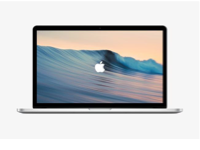温度监控软件TG Pro for mac支持哪些Mac型号?TG Pro mac版如何降低风扇速度?
Mac软件教程 2018-12-25 17:40:00
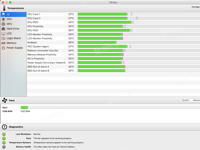
TG Pro for mac的主要功能就是帮助用户监控Mac内的温度和风扇速度,而且TG Pro mac破解版还可以查看和控制每个风扇的速度,功能更很实用,那么TG Pro for mac支持哪些Mac型号?如何降低风扇速度?下面就来为大家解答这些常见的问题,赶紧来了解一下吧!

支持哪些Mac型号?
TG Pro支持2007年至今(2018年)制造的所有Mac型号。只要它运行macOS 10.9或更高版本,它就可以运行TG Pro。
这包括:
•2018年MacBook Pro和iMac Pro•MacBook Pro
•MacBook Air
•Mac Mini
•Mac Pro(所有这些,包括2013款)
•iMac
唯一的例外适用于Xserve,我们正在考虑在将来的更新中添加支持。
什么是“帮助应用程序”?
TG Pro需要安装特权助手应用程序才能启用风扇控制以及修改风扇速度。
如有必要,它将安装在应用程序启动时,并安装到/Library/PrivilegedHelperTools/com.tunabellysoftware.TGFanHelper中。
帮助应用程序完全沙箱化,没有文件或网络访问权限。

如何降低风扇速度?
是的,现在可以根据需要降低风扇速度。
但是,这样做时请小心,因为如果风扇持续降低并且Mac开始过热,可能会损坏硬件。TG Pro的想法是提高风扇速度,以帮助冷却Mac。
唯一有意义的是降低风扇速度是因为温度传感器损坏,或某些iMac型号中的HD已更换且风扇始终以100%的速度运行。

打开TG Pro时没有任何反应。
不用担心,TG Pro很可能正常运行,并且发生以下情况之一:
1)它设置为在后台模式下运行,这意味着没有停靠图标或应用程序菜单栏。右上方的主菜单栏中有一个状态图标。它看起来与此类似(取决于您的设置):
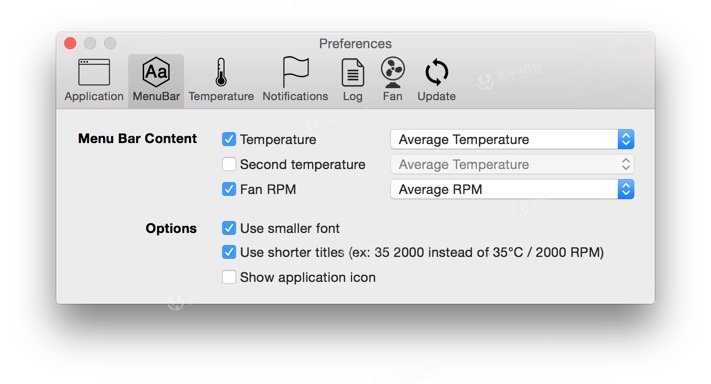
单击突出显示的图标以查看可与应用程序交互的状态菜单。
2)应用程序处于后台模式,菜单栏中没有足够的空间来显示状态图标。如果正在运行的当前应用程序(如Finder或Safari)具有大量菜单,则会在菜单栏右侧留出少量空间用于状态图标,则会发生这种情况。当很多其他应用程序都有状态图标时,通常会发生这种情况,而TG Pro则没有空间。如果您发现这种情况,请尝试通过转到首选项,选择“菜单栏”选项卡并取消选中“显示应用程序图标”并选中“使用较小的字体”和“使用较短的标题”来关闭图标(并仅使用文本)所以:
TG Pro诊断显示其中一个风扇工作不正常。这是什么意思?
如果您看到类似这样的信息:
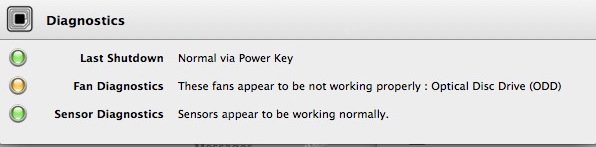
这意味着TG Pro已检测到在这种情况下光盘驱动器风扇在某种程度上存在缺陷。这可能有多种原因,但最可能的原因是它被灰尘堵塞了。要清洁风扇,请用压缩空气喷洒排气格栅,然后轻轻吸尘排出的灰尘。完成此操作后,重新启动Mac作为确定风扇是否正常的硬件传感器似乎仅在机器启动时重置。
如果这没有帮助,那么风扇可能需要更换。
值得注意的是,有缺陷的风扇可能始终以全速运转。
我如何让TG Pro在后台运行?
打开首选项,单击“应用程序”选项卡,然后选择“背景”单选按钮,如下所示:
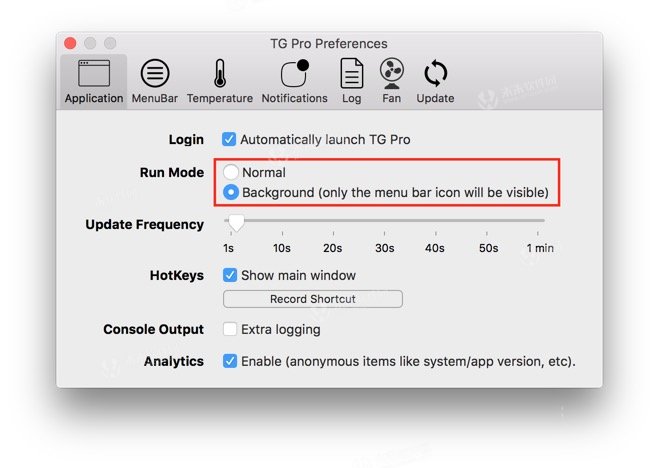
我应该将Mac保持在什么温度?
这可能是个人偏好,但要注意的温度是CPU等组件是否始终在100C(212F)或更高温度下运行。
关闭主窗口时,TG Pro退出。我该如何解决?
打开首选项(从应用程序菜单或状态图标),然后选择“应用程序”选项卡。
确保选中“背景”单选按钮:
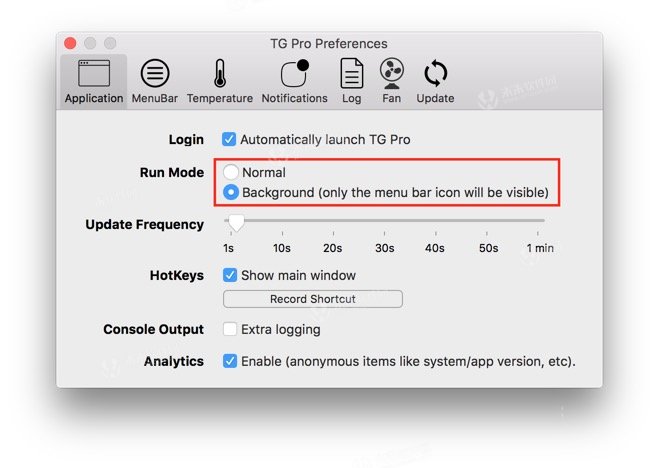
这将关闭停靠栏图标并允许TG Pro在后台运行状态图标,如下所示:

这也允许关闭主窗口而不退出应用程序。
TG Pro不断显示主窗口。我该如何改变?
启用Auto Boost时会显示主窗口的首选项。这很可能是导致窗口看似随机出现的原因。
要关闭此功能,请打开“首选项”,单击“风扇”选项卡,然后取消选中“启用自动增强时显示主窗口”复选框,如下所示:
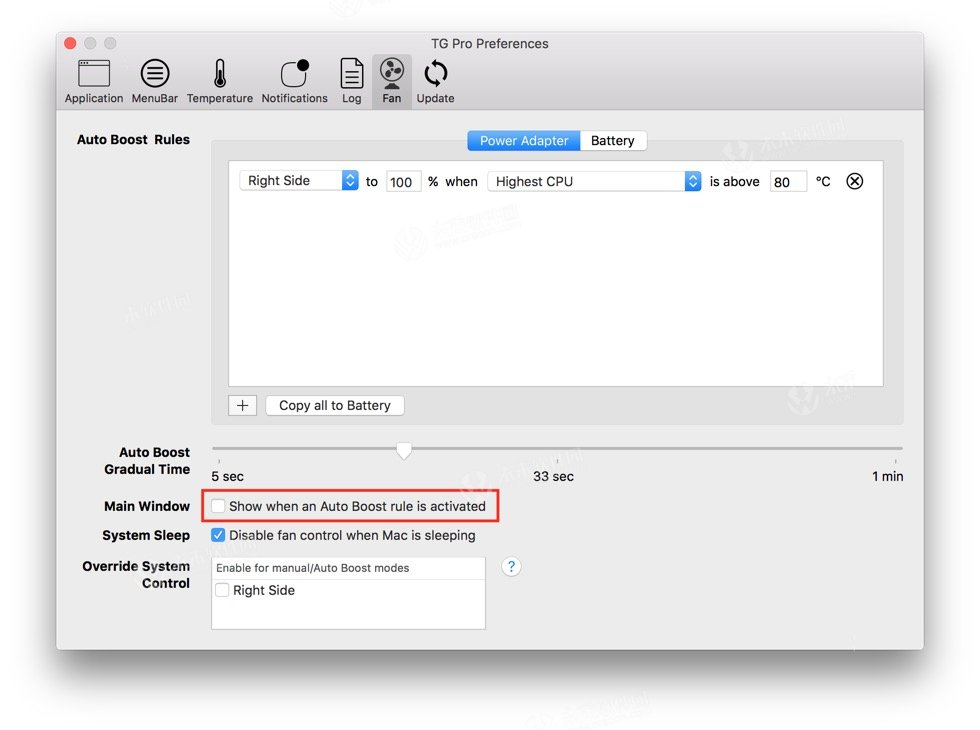
小编点评
以上就是关于“温度监控软件TG Pro for mac支持哪些Mac型号?TG Pro mac版如何降低风扇速度?”的全部内容了,希望能对你有所帮助哦!